PPT in PDB GRAPHICS konvertieren
Konvertieren Sie PPT präsentationsdokumente in das PDB GRAPHICS Format, bearbeiten und optimieren Sie dokumente online und kostenlos.

PPT steht für "PowerPoint Presentation", eine Legacy-Dateierweiterung, die von Microsoft PowerPoint, Teil des Microsoft Office-Pakets, verwendet wird. Eingeführt im Jahr 1987, werden PPT-Dateien hauptsächlich zur Erstellung von Diashow-Präsentationen verwendet, die Text, Bilder, Multimedia und benutzerdefinierte Animationen enthalten. Historisch gesehen war das PPT-Format in Geschäfts-, Bildungs- und verschiedenen professionellen Bereichen von entscheidender Bedeutung für visuell ansprechende Präsentationen. Es wurde durch das PPTX-Format abgelöst, das durch XML-Strukturierung eine verbesserte Leistung und Sicherheit bietet.
Die PDB-Dateierweiterung (Palm Database ImageViewer) ist ein Format, das hauptsächlich in Palm OS-Geräten zur Speicherung von Bitmap-Bildern verwendet wird. Auch bekannt als FireViewer oder TinyViewer-Format, unterstützt es Graustufenbilder mit 2, 4 oder 16 Abstufungen und kann unkomprimiert oder mit RLE-Komprimierung vorliegen. Dieses Format war integraler Bestandteil von Palm OS-Anwendungen wie Image Viewer III und ermöglichte eine effiziente Bildspeicherung und -anzeige auf frühen Mobilgeräten.
Wählen Sie die PPT präsentationsdokument aus, die Sie konvertieren möchten.
Um die Konvertierung von PPT in PDB GRAPHICS anzupassen, verwenden Sie die verfügbaren Tools, bevor Sie auf die Schaltfläche Konvertieren klicken.
Warten Sie, bis der Konverter fertig ist und laden Sie Ihre PDB GRAPHICS bild. herunter.
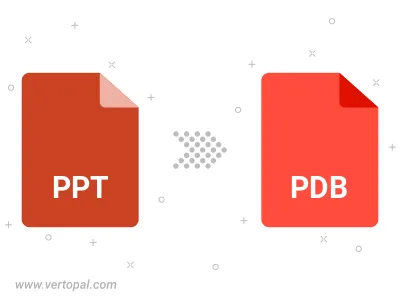
Befolgen Sie die unten stehenden Schritte, wenn Sie Vertopal CLI auf Ihrem macOS-System installiert haben.
cd zum PPT-Dateiort oder fügen Sie den Pfad zu Ihrer Eingabedatei hinzu.Befolgen Sie die unten stehenden Schritte, wenn Sie Vertopal CLI auf Ihrem Windows-System installiert haben.
cd zum PPT-Dateiort oder fügen Sie den Pfad zu Ihrer Eingabedatei hinzu.Befolgen Sie die unten stehenden Schritte, wenn Sie Vertopal CLI auf Ihrem Linux-System installiert haben.
cd zum PPT-Dateiort oder fügen Sie den Pfad zu Ihrer Eingabedatei hinzu.